Como comparar strings no planilhas google (com exemplo)
Você pode usar os seguintes métodos para comparar strings nas células A2 e B2 no Planilhas Google:
Método 1: comparar strings (diferencia maiúsculas de minúsculas)
= EXACT ( A2 , B2 )
Esta fórmula retorna TRUE se ambas as strings tiverem caracteres idênticos em casos idênticos. Caso contrário, retorna FALSE .
Método 2: comparar strings (sem distinção entre maiúsculas e minúsculas)
= EXACT ( UPPER ( A2 ) , UPPER ( B2 ) )
Esta fórmula retorna TRUE se ambas as strings tiverem caracteres idênticos, independentemente de maiúsculas e minúsculas. Caso contrário, retorna FALSE .
Os exemplos a seguir mostram como usar cada método na prática com as seguintes colunas de string no Planilhas Google:
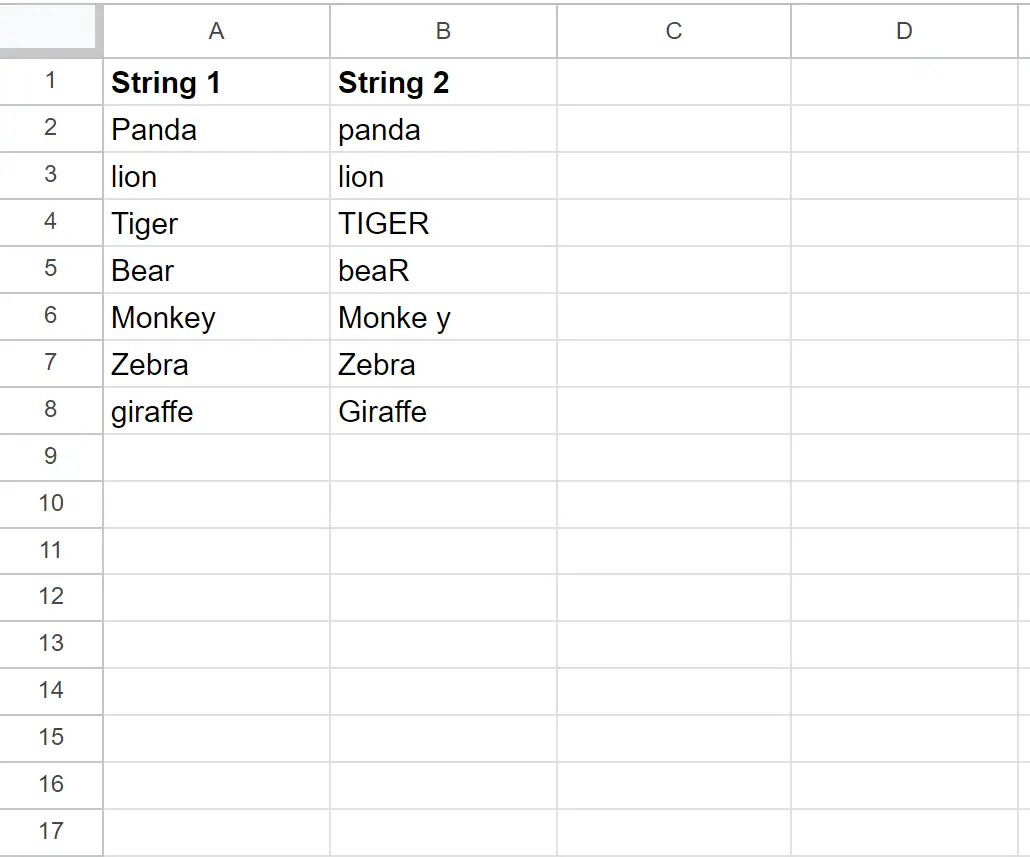
Exemplo 1: comparar strings no Planilhas Google (diferencia maiúsculas de minúsculas)
Podemos digitar a seguinte fórmula na célula C2 para verificar se as strings nas células A2 e B2 são iguais, incluindo maiúsculas e minúsculas:
= EXACT ( A2 , B2 )
Podemos então arrastar e preencher esta fórmula em cada célula restante na coluna C:
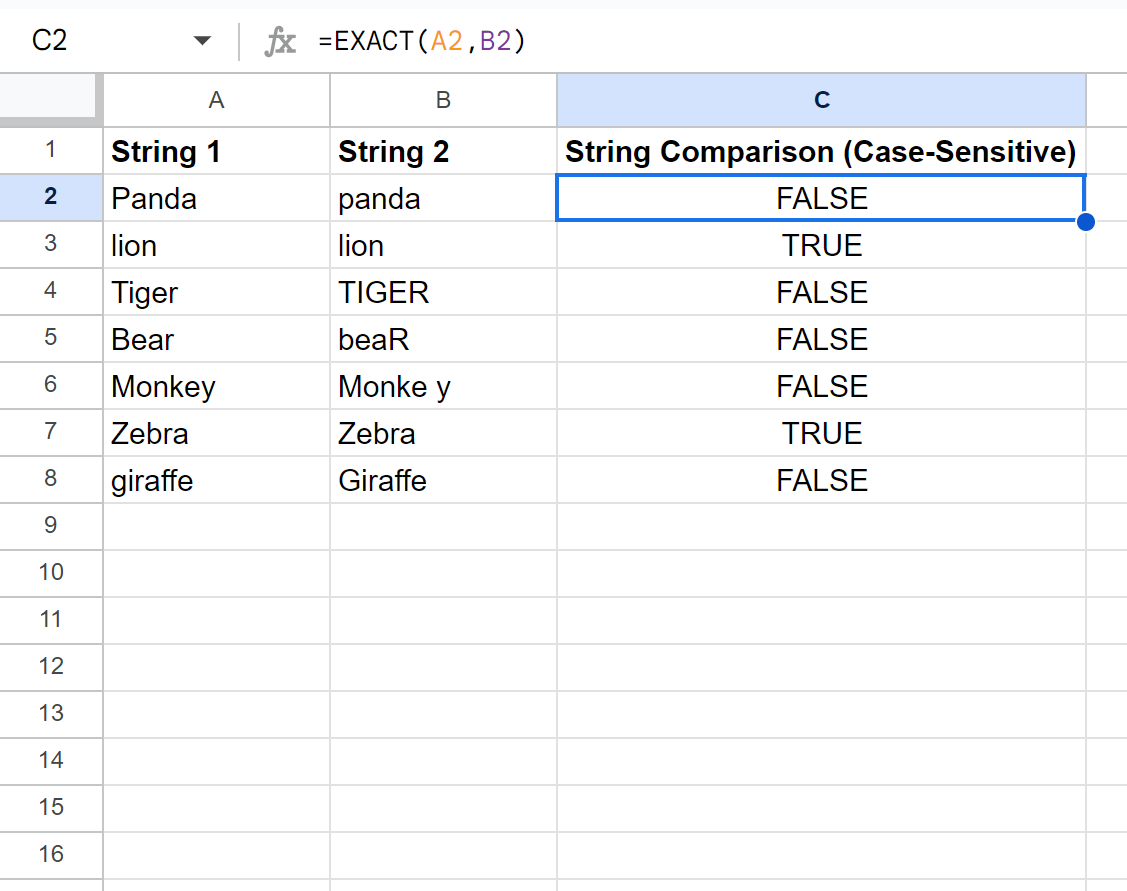
A fórmula na coluna C só retorna TRUE se os caracteres em cada string e a caixa do caractere forem iguais.
Caso contrário, a fórmula na coluna C retornará FALSE .
Por exemplo:
- Panda e panda têm os mesmos caracteres, mas não estão no mesmo caso, então a fórmula retorna FALSE .
- leão e leão têm os mesmos caracteres e estão no mesmo caso, então a fórmula retorna TRUE .
E assim por diante.
Exemplo 2: comparar strings no Planilhas Google (sem distinção entre maiúsculas e minúsculas)
Podemos digitar a seguinte fórmula na célula C2 para verificar se as strings nas células A2 e B2 são iguais, independente de maiúsculas e minúsculas:
= EXACT ( UPPER ( A2 ) , UPPER ( B2 ) )
Podemos então arrastar e preencher esta fórmula em cada célula restante na coluna C:
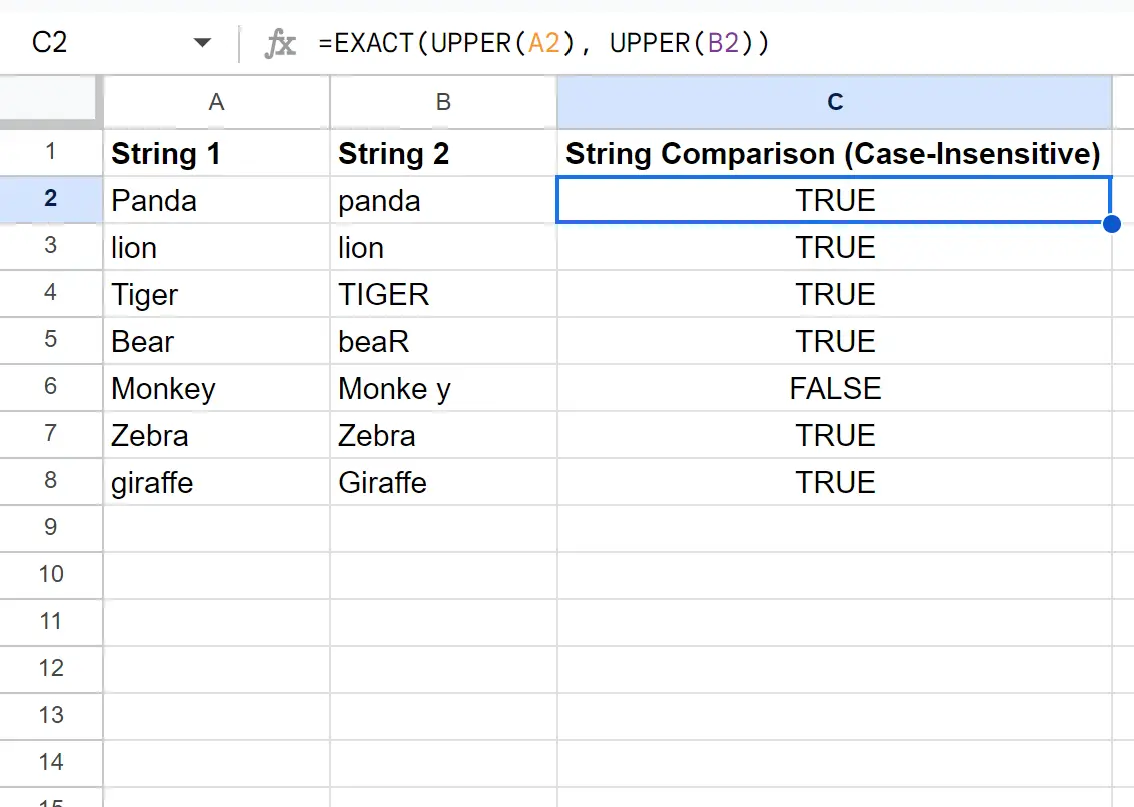
A fórmula na coluna C retorna TRUE se os caracteres em cada string forem iguais, independentemente do caso.
Caso contrário, a fórmula na coluna C retornará FALSE .
Observe que esta fórmula usa a função UPPER para primeiro converter cada string em maiúsculas antes de comparar os caracteres.
Isso equivale a realizar uma comparação sem distinção entre maiúsculas e minúsculas, pois garante que cada string seja convertida em caracteres maiúsculos antes de realizar a comparação.
Recursos adicionais
Os tutoriais a seguir fornecem informações adicionais sobre como trabalhar com datas no Planilhas Google:
Como remover uma substring no Planilhas Google
Como reverter uma string de texto no Planilhas Google
Como extrair números de uma string no Planilhas Google